เปิดใช้งานการควบคุมการเข้าถึงโฟลเดอร์ใน Windows 10
การเข้าถึงโฟลเดอร์ที่ควบคุมเป็นคุณสมบัติใหม่ของ Windows 10 Fall Creators Update มีจุดมุ่งหมายเพื่อปกป้องข้อมูลที่มีค่าจากแอปที่เป็นอันตรายและภัยคุกคาม เช่น แรนซัมแวร์ ในบทความนี้ เราจะมาดูวิธีกำหนดค่าและใช้งานคุณลักษณะนี้
โฆษณา
การเข้าถึงโฟลเดอร์ที่ควบคุมจะตรวจสอบการเปลี่ยนแปลงที่แอปทำกับไฟล์ในโฟลเดอร์ที่มีการป้องกันบางโฟลเดอร์ หากแอปพยายามเปลี่ยนแปลงไฟล์เหล่านี้ และแอปนั้นอยู่ในบัญชีดำโดยฟีเจอร์ คุณจะได้รับการแจ้งเตือนเกี่ยวกับความพยายามดังกล่าว คุณสามารถเสริมโฟลเดอร์ที่ได้รับการป้องกันด้วยตำแหน่งเพิ่มเติม และเพิ่มแอพที่คุณต้องการอนุญาตให้เข้าถึงโฟลเดอร์เหล่านั้น
ฟีเจอร์การเข้าถึงโฟลเดอร์ที่ควบคุมนั้นเปิดตัวครั้งแรกใน Windows 10 รุ่น 16232 โดยเป็นส่วนหนึ่งของแอป Windows Defender Antivirus สามารถเปิดใช้งานได้ในการตั้งค่า
วิธีเปิดใช้งานการควบคุมการเข้าถึงโฟลเดอร์ใน Windows 10คุณต้องทำตามขั้นตอนเหล่านี้
- เปิด Windows Defender Security Center.
- คลิกที่ไอคอนการป้องกันไวรัสและภัยคุกคาม
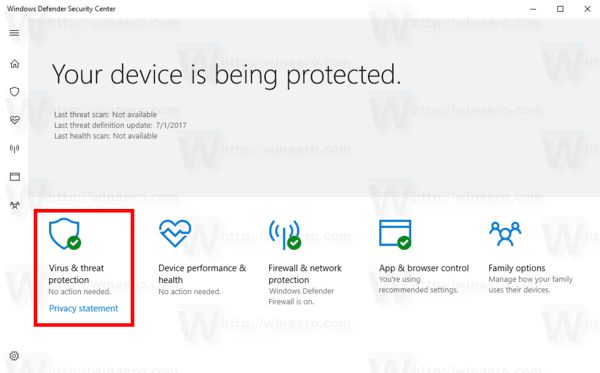
- ในหน้าถัดไป ให้คลิกลิงก์ การตั้งค่าการป้องกันไวรัสและภัยคุกคาม
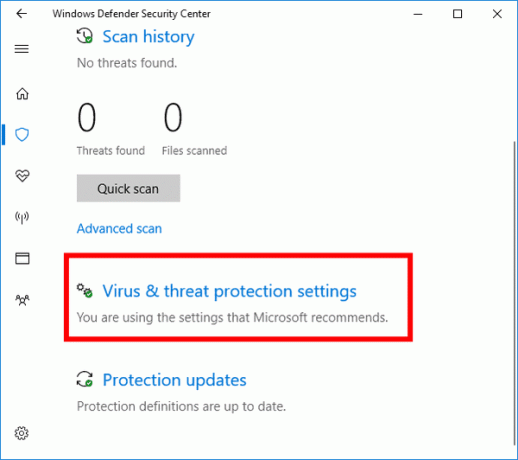
- เปิดใช้งานตัวเลือก ควบคุมการเข้าถึงโฟลเดอร์.

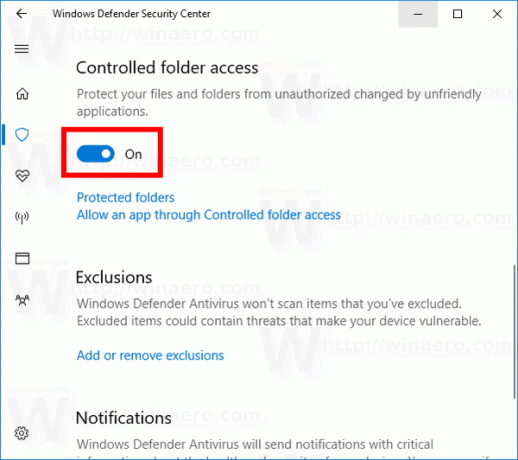
- หากได้รับแจ้งจาก UAC, ยืนยันการดำเนินการ
- ตอนนี้ให้คลิกที่ โฟลเดอร์ที่ได้รับการป้องกัน ลิงค์ด้านล่าง ควบคุมการเข้าถึงโฟลเดอร์ หมวดหมู่.
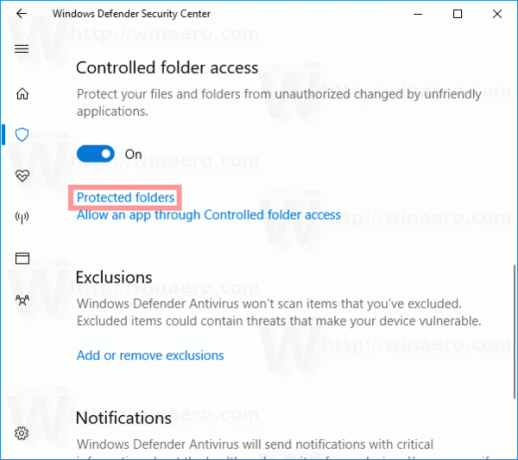
- ในหน้าถัดไป ให้คลิกปุ่ม + เพิ่มโฟลเดอร์ที่ได้รับการป้องกัน.
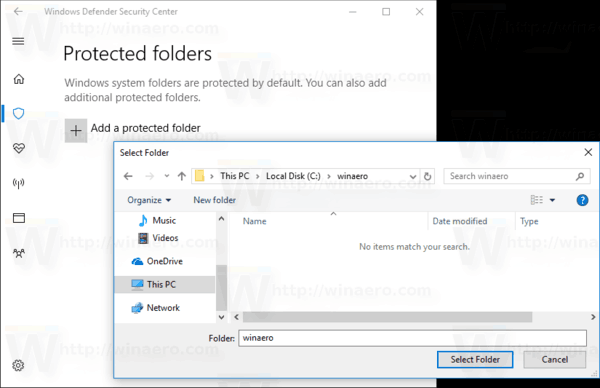
- เรียกดูโฟลเดอร์ที่คุณต้องการป้องกันด้วยการเข้าถึงโฟลเดอร์ที่ควบคุม จะถูกเพิ่มลงในรายการโฟลเดอร์ดังที่แสดงด้านล่าง
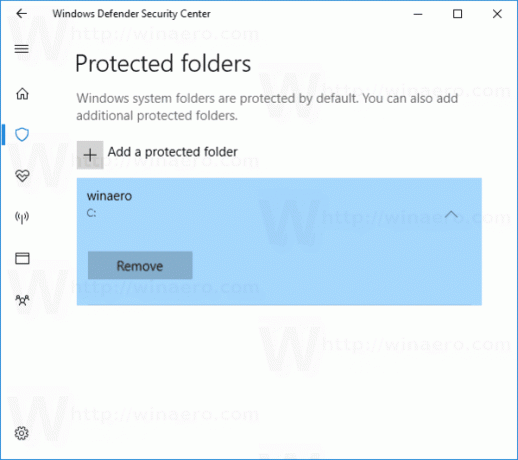
- สุดท้าย คุณสามารถกำหนดได้ว่าแอปใดบ้างที่ได้รับอนุญาตให้เข้าถึงโฟลเดอร์ที่ได้รับการป้องกัน ในการกำหนดแอพ ให้คลิกที่ อนุญาตแอปผ่านการเข้าถึงโฟลเดอร์ที่ควบคุม ลิงค์ด้านล่าง ควบคุมการเข้าถึงโฟลเดอร์ หมวดหมู่.

- ในหน้าถัดไป ให้คลิกปุ่ม + เพิ่มแอพที่อนุญาต.
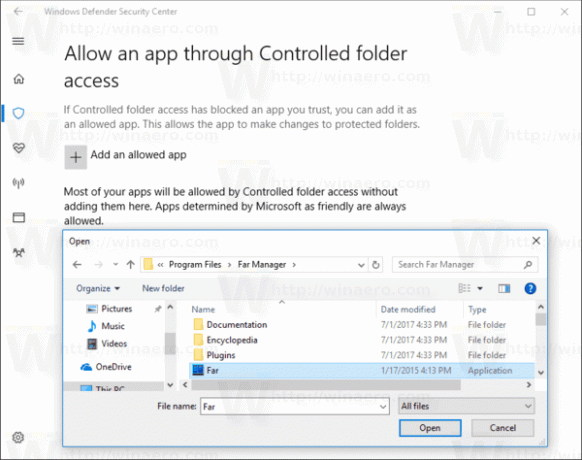
- เรียกดูไฟล์ปฏิบัติการของแอพที่จะสามารถเข้าถึงโฟลเดอร์ได้
คุณทำเสร็จแล้ว ตอนนี้ เฉพาะแอปที่เลือกเท่านั้นที่จะสามารถเข้าถึงโฟลเดอร์ที่ป้องกันโดยคุณลักษณะการเข้าถึงโฟลเดอร์ที่ควบคุมได้ หากแอพอื่นพยายามแก้ไขไฟล์ในโฟลเดอร์ที่ได้รับการป้องกัน การแจ้งเตือนจะปรากฏขึ้น ดูภาพหน้าจอด้านล่าง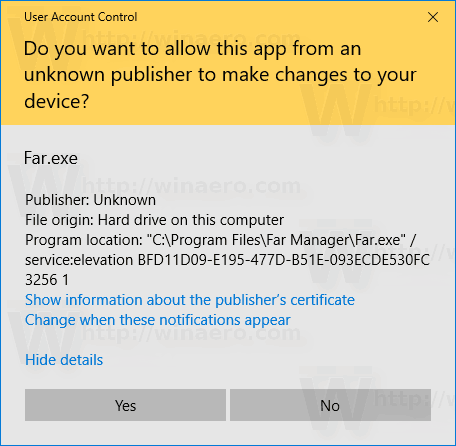
ต่อไปนี้เป็นรายละเอียดเพิ่มเติมสำหรับผู้ที่ต้องการควบคุมคุณสมบัติด้วย a ปรับแต่งรีจิสทรี.
หากต้องการเปิดใช้งานคุณลักษณะนี้ ให้ตั้งค่า GuardMyFolders 32 บิต DWORD เป็น 1 ใต้คีย์
HKEY_LOCAL_MACHINE\SOFTWARE\Microsoft\Windows Defender\Exploit Guard\Controlled การเข้าถึงโฟลเดอร์
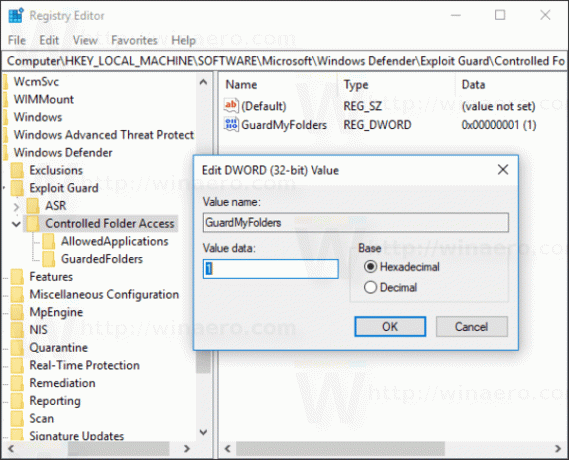
โฟลเดอร์ที่ป้องกันโดย Windows Defender จะถูกเก็บไว้ภายใต้คีย์ต่อไปนี้:
HKEY_LOCAL_MACHINE\SOFTWARE\Microsoft\Windows Defender\Exploit Guard\Controlled โฟลเดอร์ Access\GuardedFolders
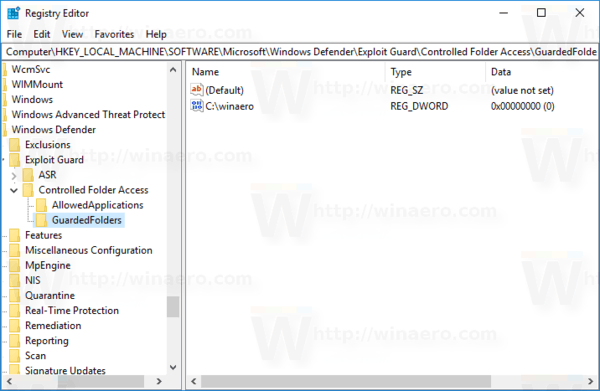 แอพที่คุณอนุญาตพิเศษจะถูกเก็บไว้ภายใต้คีย์
แอพที่คุณอนุญาตพิเศษจะถูกเก็บไว้ภายใต้คีย์
HKEY_LOCAL_MACHINE\SOFTWARE\Microsoft\Windows Defender\Exploit Guard\Controlled โฟลเดอร์ Access\AllowedApplications
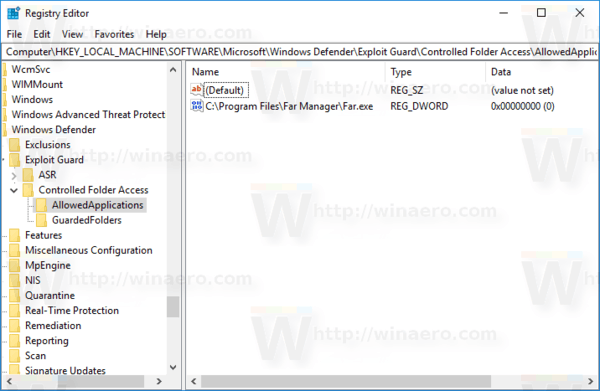
แค่นั้นแหละ.
